かんたんデータコピー
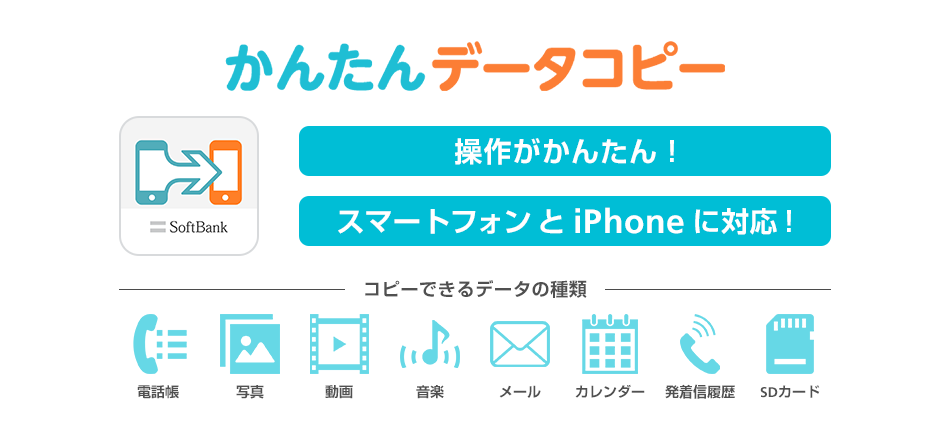
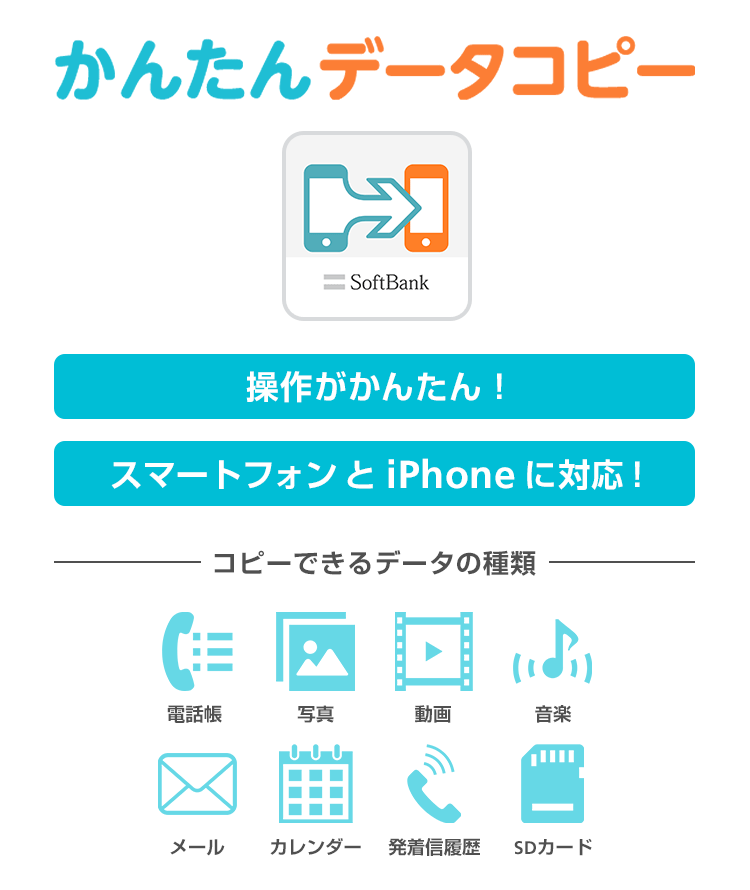
かんたんデータコピーとは
スマートフォン、iPhone、4G ケータイのデータを、アプリケーションを使ってほかの携帯電話にかんたんにコピーすることができます。
以下よりコピー元になる携帯電話の種類を選択してください。
スマートフォンのデータをほかのスマートフォン、iPhone または 4G ケータイへコピーする場合、以下のデータをコピーすることができます。キッズフォンへはデータをコピーすることができません。
| コピーできる データの種類 |
コピー先の機種 | |||
|---|---|---|---|---|
| スマートフォン へ | iPhone へ | 4G ケータイ へ | キッズフォン | |
| 電話帳 | ||||
| 写真 | ||||
| 動画 | ||||
| 音楽 | ||||
| +メッセージ/ SoftBankメール (S!メール、SMS) |
||||
| カレンダー※3 | ||||
| 発着信履歴 | ||||
| SDカード内データ (写真・動画・音楽) |
||||
- ご利用の機種によってはコピーできないデータがございます。
- ※1コピー先がスマートフォンでAndroid™ 9.0 未満の場合は、HEIF/HEVCファイルはコピーされません。
- ※2Xperia XZ2にプリインストールされているS!メールと+メッセージは、データコピーに非対応となります。シンプルスマホ3、シンプルスマホ4はS!メールのデータコピーに非対応となります。S!メールのデータを+メッセージにコピーすることはできますが、+メッセージのデータをS!メールにコピーすることはできません。
- ※3スマートフォンは Google カレンダー、iPhone は標準カレンダーのみが移行可能です。
- ※4写真、動画のみコピーできます。
iPhone のデータをほかのスマートフォン、iPhone または 4G ケータイへコピーする場合、以下のデータをコピーすることができます。キッズフォンへはデータをコピーすることができません。
| コピーできる データの種類 |
コピー先の機種 | |||
|---|---|---|---|---|
| スマートフォン へ | iPhone へ | 4G ケータイ へ | キッズフォン | |
| 電話帳 | ||||
| 写真 | ||||
| 動画 | ||||
| 音楽 | ||||
| +メッセージ/ SoftBankメール (S!メール、SMS) |
||||
| カレンダー※3 | ||||
| 発着信履歴 | ||||
| SDカード内データ (写真・動画・音楽) |
||||
- ご利用の機種によってはコピーできないデータがございます。
- ※1コピー先がスマートフォンでAndroid™ 9.0 未満の場合は、HEIF/HEVCファイルはコピーされません。
- ※2コピー先が iPhone で iOS 9 の場合は、Live Photosファイルは静止画としてコピーされます。
また、iPhone 12 Pro Max/iPhone 13 から iOS 11 への移行の場合は、Live Photosファイルは静止画としてコピーされます(コピー元が iPhone 12 Pro Max/iPhone13 以外の場合でもコピー先が iOS 11 の場合は、静止画としてコピーされる場合があります)。 - ※3スマートフォンは Google カレンダー、iPhone は標準カレンダーのみが移行可能です。
4G ケータイのデータをほかのスマートフォン、iPhone または 4G ケータイへコピーする場合、以下のデータをコピーすることができます。キッズフォンへはデータをコピーすることができません。
| コピーできる データの種類 |
コピー先の機種 | |||
|---|---|---|---|---|
| スマートフォン へ | iPhone へ | 4G ケータイ へ | キッズフォン | |
| 電話帳 | ||||
| 写真 | ||||
| 動画 | ||||
| 音楽 | ||||
| +メッセージ/ SoftBankメール (S!メール、SMS) |
||||
| カレンダー | ||||
| 発着信履歴 | ||||
| SDカード内データ (写真・動画・音楽) |
||||
- ご利用の機種によってはコピーできないデータがございます。
- ※1コピー先がスマートフォンでAndroid™ 9.0 未満の場合は、HEIF/HEVCファイルはコピーされません。
キッズフォンのデータをほかのスマートフォン、iPhone、4G ケータイ または キッズフォンへコピーする場合、以下のデータをコピーすることができます。
| コピーできる データの種類 |
コピー先の機種 | |||
|---|---|---|---|---|
| スマートフォン へ | iPhone へ | 4G ケータイ へ | キッズフォン | |
| 電話帳 | ||||
| 写真 | ||||
| 動画 | ||||
| 音楽 | ||||
| +メッセージ/ SoftBankメール (S!メール、SMS) |
||||
| カレンダー | ||||
| 発着信履歴 | ||||
| SDカード内データ (写真・動画・音楽) |
||||
- ご利用の機種によってはコピーできないデータがございます。
- ※1コピー先がスマートフォンでAndroid™ 9.0 未満の場合は、HEIF/HEVCファイルはコピーされません。
利用料金
| 月額使用料 | 無料 |
|---|
利用方法
「かんたんデータコピー」は、専用のアプリケーションをインストールすることでご利用いただけます。
対応機種
2024年4月10日時点
| iPhone | 対応(iOS 12.0 以降) |
|---|---|
| iPad | 非対応 |
| スマートフォン | 対応(Android™ 4.4以上/BLADE Q+をのぞく) |
| タブレット | 非対応 |
| ケータイ | DIGNO® ケータイ4、DIGNO® ケータイ3、AQUOS ケータイ4、かんたん携帯11 |
| キッズフォン | キッズフォン3、キッズフォン2 |
注意事項
- アプリケーションのバージョンが最新でないとデータコピーできない場合がありますので、必ず最新バージョンをインストールしてご利用ください。
- ご利用の機種やOSにより、コピーできるデータが異なります。詳細は、対応機種をご確認ください。



